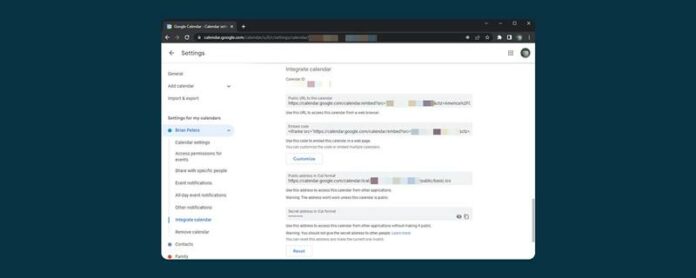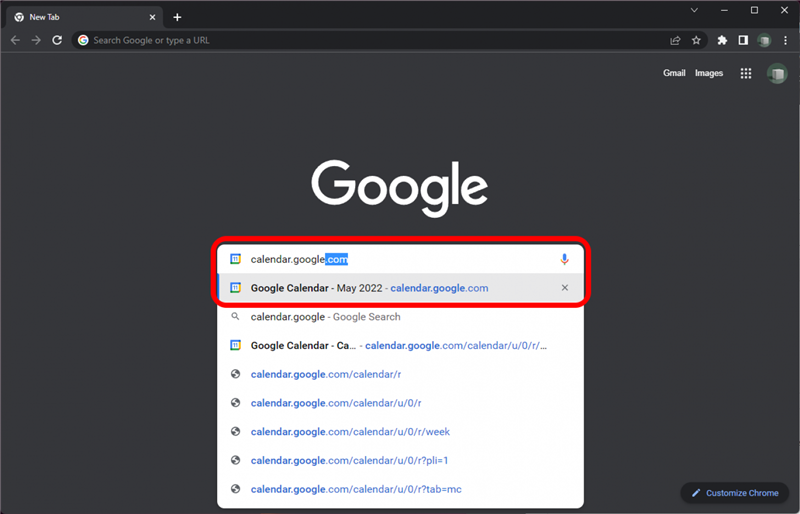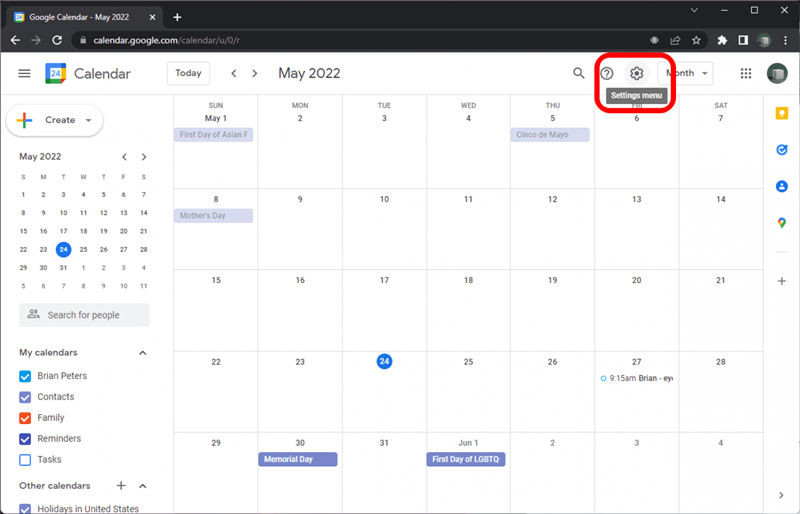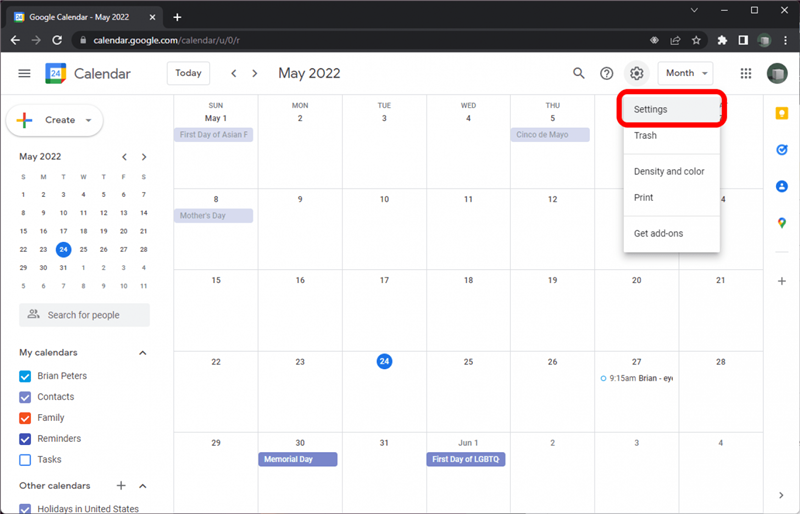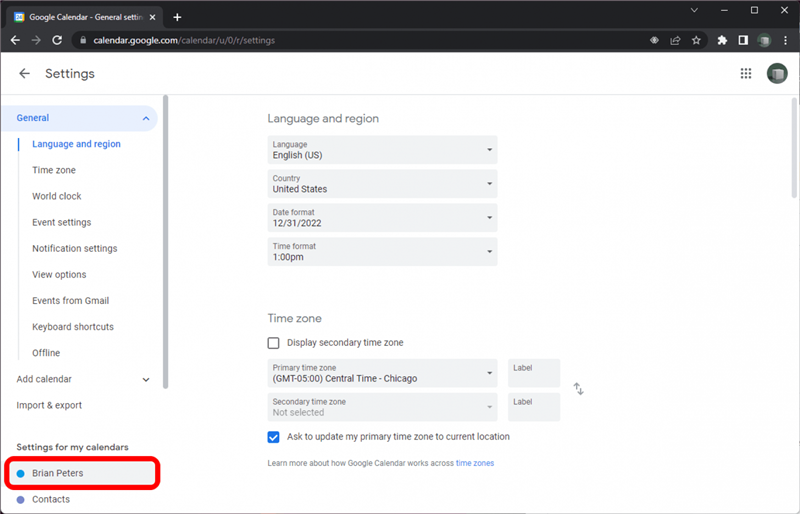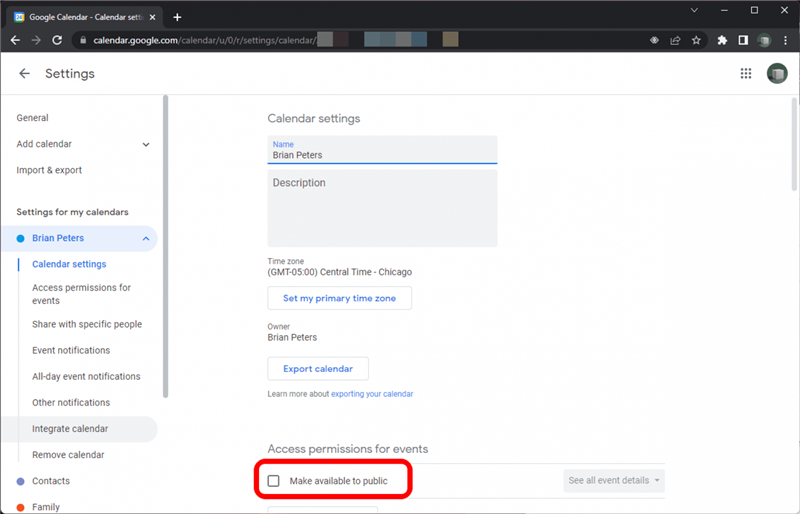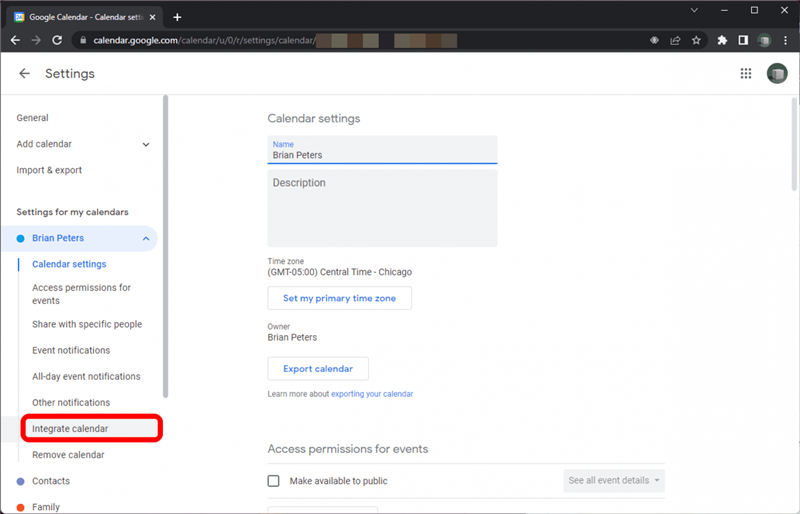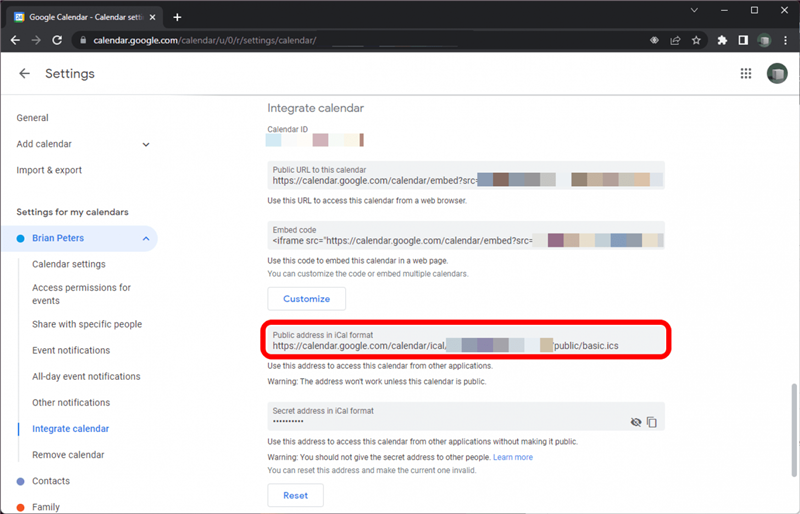Kalendár Google je populárna aplikácia Cloud Calendar; Ak však chcete zdieľať kalendár Google s niekým, kto nemá účet Google, spoločnosť Google to neuľahčuje. Je možné zdieľať svoj kalendár Google s niekým, kto používa aplikáciu Calendar iPhone, stačí vedieť, ako nájsť adresu URL do súboru .ics.
Formát ICALENDAR, ktorý používa kalendár Google, používa mnoho kalendárnych aplikácií, vďaka čomu sú navzájom kompatibilné. Prihlásenie do kalendára v aplikácii Apple Calendar App Sledovanie aktualizácií je jednoduché, ak máte adresu URL pre verejný súbor .ICS. Toto je ľahko dostupné v kalendári Google, ale nenachádza sa v tom, čo by som nazval intuitívne miesto, takže vás prevediem, ako ho nájsť pomocou webového prehliadača pre stolné počítače. Rovnaké kroky môžete podniknúť aj v mobilnom prehliadači, ako je Safari, ale aby ste tak urobili, musíte si pozrieť stránku v režime pracovnej plochy, čo je ťažké navigovať na vašom iPhone. Týmto spôsobom však má tú výhodu, že vám umožní priamo skopírovať a vložiť adresu URL. For more guides on making use of your iPhone’s features and apps, be sure to sign up for our free Tip of the Deň bulletinu .
Nájdenie adresy URL na zdieľanie kalendára Google na iPhone
- Open Chrome (alebo váš preferovaný prehliadač) a pomocou panela adries prejdete na Calendar Google a>.

- Kliknutím na ikonu prevodovky v pravom hornom rohu otvorte ponuku.

- V rozbaľovacej ponuke kliknite na Nastavenia .

- Pozrite sa pod nastavenia pre moje kalendáre smerovanie do bočného panela a kliknite na konkrétny kalendár , pre ktorú chcete adresu URL.

- Vyskúšajte začiarkavacie políčko označené , sprístupnite pre verejnosť a uistite sa, že je zaškrtnutá, kliknite naň, ak nie. Vyžaduje sa to, aby ste zdieľali kalendár Google s niekým, kto nemá účet Google.

- Kliknite na Integrujte kalendár do bočného panela.

- Na obrazovke Integrate Calendar nájdete v ICIC Formát označenú políčko s názvom . Skopírujte to.

Tu uvidíte aj tajnú adresu v ICal formáte tu a túto adresu môžete použiť na integráciu svojich vlastných kalendárov do iných aplikácií, ale túto adresu by ste nikdy nemali dať inej osobe.
S touto skopírovanou adresou URL musíte ju len poslať osobe, s ktorou ju chcete zdieľať akýmkoľvek spôsobom, ktorý má ľahko prístupný zo svojho iPhone. Ak používajú aplikáciu pre iPhone Mail, odporúčam im jej poslať e -mailom, pretože otváranie adresy URL poštou uľahčuje predplatenie v aplikácii Calendar, ale môžete použiť aj aplikáciu na okamžité správy. Viac informácií o tejto časti procesu predplatného sa môžete odkázať na Náš sprievodca, ako o tom, ako o tom, ako o tom, ako o tom, ako o tom, ako o tom, ako o tom, ako o tom, ako o tom, ako sa usmerňuje, ako náš sprievodca o tom, ako Ak chcete prepojiť kalendáre na iPhone .